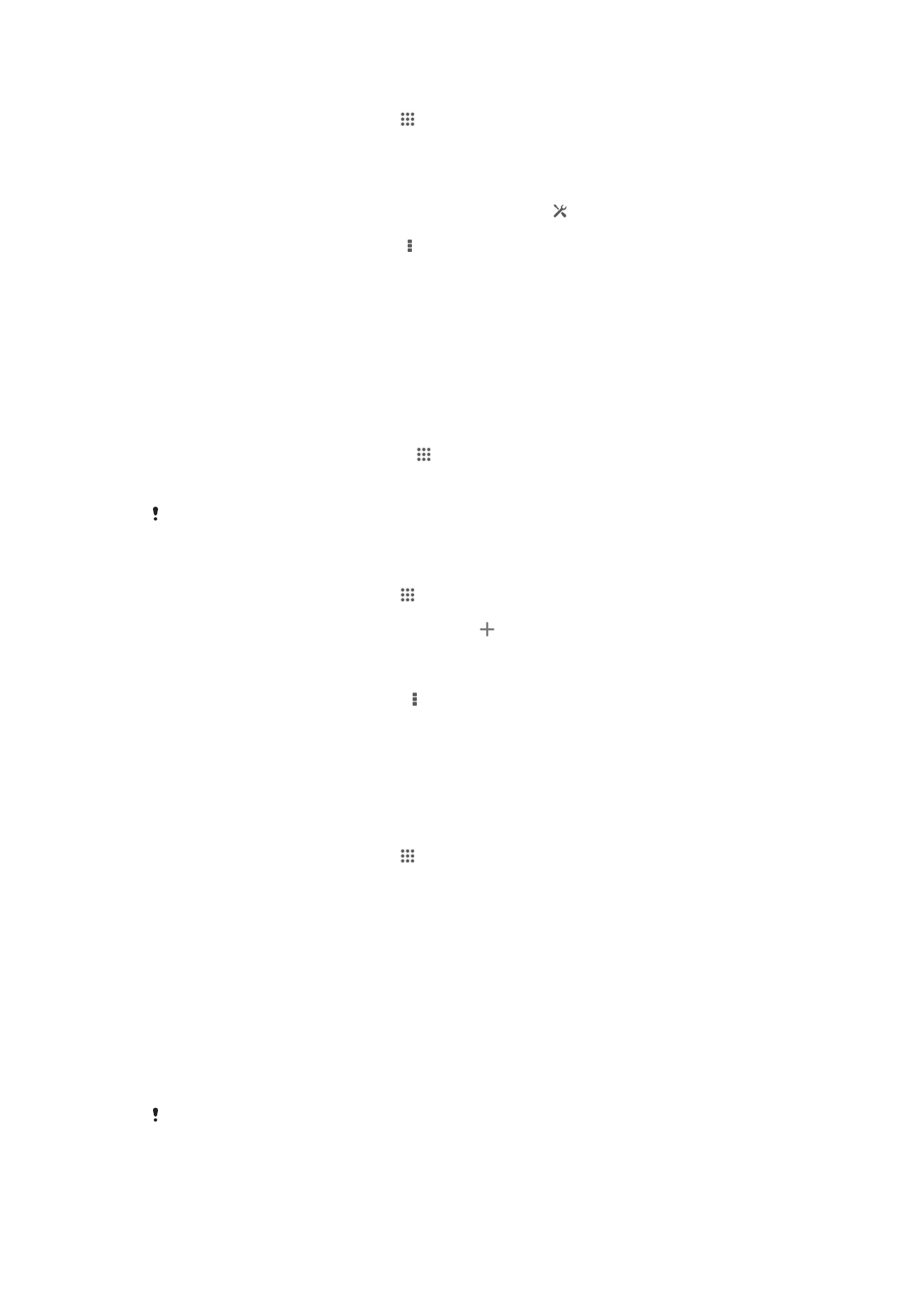
Upravljanje korištenjem podataka
Možete pratiti količinu podataka prenesenih na vaš uređaj i sa njega preko mobilne
veze za prijenos podataka ili Wi-Fi® veze tokom određenog perioda. Na primjer,
možete prikazati količinu podataka koje koriste pojedinačne aplikacije. Za podatke
prenesene preko vaše mobilne veze za prijenos podataka također možete postaviti
upozorenja i ograničenja za upotrebu podataka kako biste izbjegli dodatne troškove.
Prilagođavanje postavki za upotrebu podataka vam može pomoći da zadržite veću kontrolu
nad upotrebom podataka, ali vam ne može garantovati prevenciju dodatnih troškova.
34
Ovo je Internet izdanje ove publikacije. © Štampanje dopušteno samo za privatnu upotrebu.
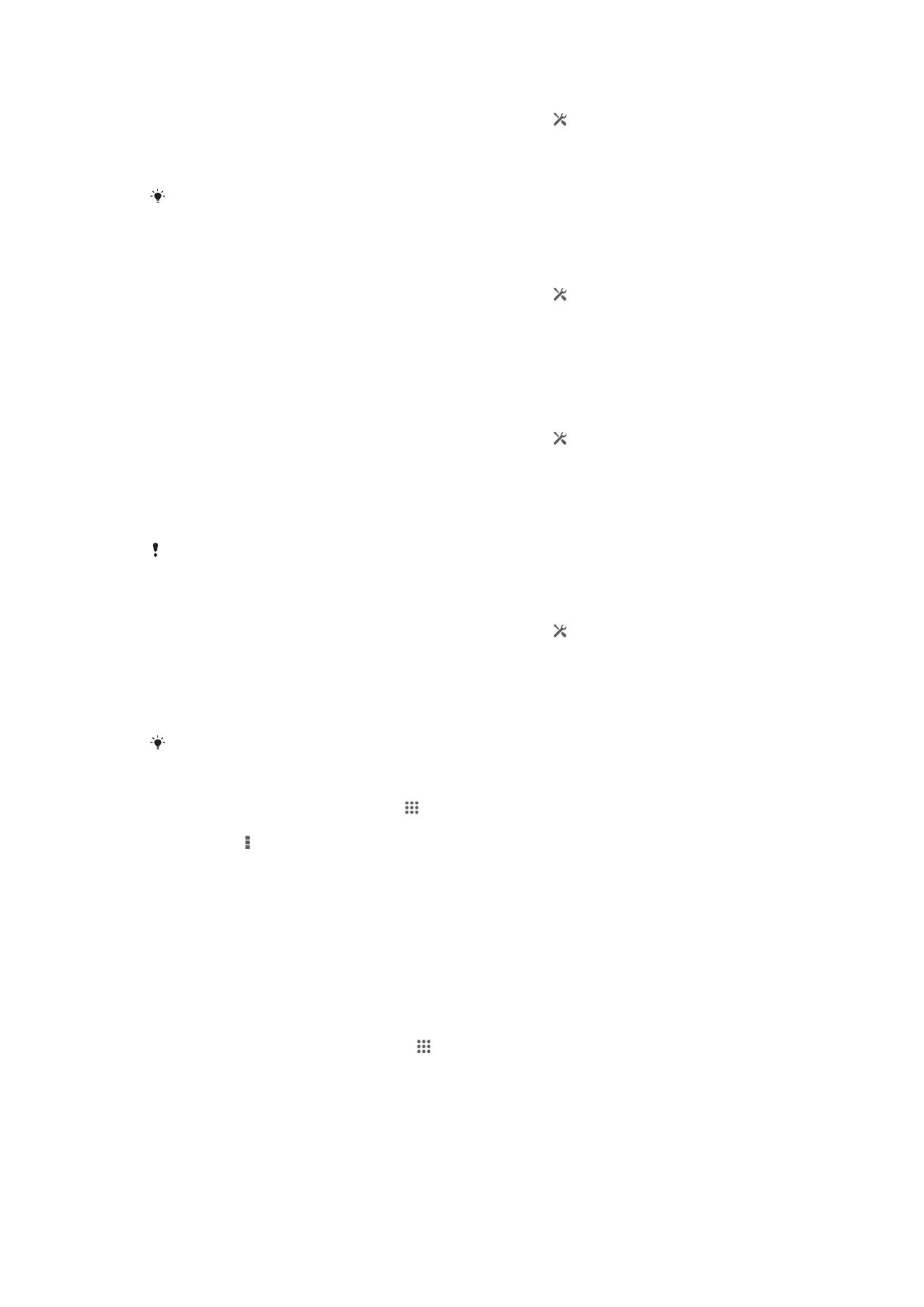
Uključivanje ili isključivanje prometa podataka
1
Statusnu traku povucite prema dolje, a zatim dotaknite .
2
Dotaknite Korištenje podataka.
3
Za uključivanje ili isključivanje funkcije prometa podataka klizač povucite pored
opcije Mobilni promet podataka.
Kada je funkcija prometa podataka isključena, vaš uređaj još uvijek može uspostaviti Wi-Fi® i
Bluetooth® vezu.
Postavljanje upozorenja za upotrebu podataka
1
Provjerite da li je funkcija prometa podataka uključena.
2
Statusnu traku povucite prema dolje, a zatim dotaknite .
3
Pronađite i dotaknite Korištenje podataka.
4
Za postavljanje nivoa upozorenja, liniju upozorenja povucite na željenu
vrijednost. Kada količina prometa podataka dostigne nivo koji ste postavili,
primit ćete poruku upozorenja.
Postavljanje ograničenja za upotrebu podataka
1
Provjerite da li je funkcija prometa podataka uključena.
2
Statusnu traku povucite prema dolje, a zatim dotaknite .
3
Pronađite i dotaknite Korištenje podataka.
4
Označite potvrdni okvir za opciju Postavi ogr. za mobilne podatke ako nije
označen, a zatim dotaknite OK.
5
Za postavljanje ograničenja za upotrebu podataka, odgovarajuću liniju povucite
na željenu vrijednost.
Kada upotreba podataka dostigne postavljeno ograničenje, promet podataka na vašem
uređaju će se automatski isključiti.
Kontrola upotrebe podataka pojedinačnih aplikacija
1
Statusnu traku povucite prema dolje, a zatim dotaknite .
2
Pronađite i dotaknite Korištenje podataka.
3
Pronađite željenu aplikaciju i dotaknite je.
4
Označite Ograniči podatke u pozadini kvadratić.
5
Za pristup specifičnijim postavkama za aplikaciju (ako je dostupno), dotaknite
Prikaži postavke aplikacije
i napravite željene promjene.
Promjena postavki za upotrebu podataka može uticati na učinak pojedinačnih aplikacija.
Pregled podataka prenesenih preko opcije Wi-Fi®
1
Iz vašeg Početni ekran dotaknite .
2
Pronađite i dotaknite Postavke > Korištenje podataka.
3
Dotaknite , a zatim označite kvadratić Prikaži korišt. Wi-Fi veze ako još uvijek
nije označen.
4
Dotaknite tabulator Wi-Fi.